Lehetséges PS3 játékmenetet ingyen rögzíteni? 3 módszer az Ön számára
Kiváló minőségben szeretné rögzíteni PS3 Gamplayeit? Először is, rögzítőkártyára van szüksége a PS3-játékok tükrözéséhez a számítógépen, és engedélyezze a PS3 képernyőrögzítését Windows/Mac rendszeren. Ezután a következő 2 felvevőt használhatja: AnyRec Screen Recorder és OBS Screen Recorder.
- OBS Screen Recorder: fejlett funkciók, de nehezen használható.
- AnyRec Screen Recorder: egyszerű és egyszerű felvétel kiváló minőségben.
Biztonságos letöltés
Biztonságos letöltés

Hogyan rögzítsünk PS3 játékmenetet rögzítőkártya nélkül? Szeretnék néhány videót jó minőségű TikTok csatornákhoz. Van olyan módszer, amellyel ingyenesen vagy vásárlás nélkül szerezhetem meg a videókat?
– Kérdés a ReddittőlItt több tucat módszert találhat PS3-játékvideók rögzítésére. Ha egyszerűen TV-monitoron keresztül játszik PS3-mal, akkor kiváló minőségű videók rögzítéséhez rögzítőkártyával is rendelkezhet. A PS streamelése és lejátszása számítógépes laptoppal a leggazdaságosabb módszer a kívánt videók eléréséhez, vagy akár díjmentesen is. Csak tudjon meg többet a cikkből a 3 leggyakrabban használt módszerről.
Útmutató lista
Mit kell tennie a PS-játék rögzítése előtt A PS3 Gamplay rögzítésének leginkább ajánlott módja PS3 játékmenet rögzítése Capture kártyával PS3 játékmenet rögzítése OBS Screen Recorder segítségével GYIK a PS3 játékmenet rögzítésével kapcsolatbanMit kell tennie a PS-játék rögzítése előtt
Ha játékmenetes videókat szeretne rögzíteni PlayStation 3-ról, előzetesen használhat HDMI-kábelt és HDMI-rögzítőkártyát. Természetesen a HDMI Input portállal rendelkező monitorra is szükség van a játékmenet tartalmának tükrözéséhez. Ami a HDMI bemeneti portál nélküli MacBookot vagy PC-t illeti, akkor adaptert vagy rögzítőkártyát kell választania.
Ez azt jelenti, hogy nem kell semmit sem vásárolnod ahhoz, hogy számítógéppel rögzítsd a PS3 játékmenetes videókat? Nem. Ha nagyméretű videókat szeretne jó minőségben rögzíteni, akkor HDMI-elosztóra is szüksége van. Mik legyenek a leggazdaságosabb módszerek? Csak tudjon meg további részleteket az alábbiak szerint.

A PS3 Gamplay rögzítésének leginkább ajánlott módja
Ár: US$14.5/hónap
Ha a játékmenetet PS3-on kell rögzítenie extra HDMI-elosztó vagy rögzítőkártya nélkül, AnyRec Screen Recorder egy minden az egyben játékmenet videorögzítő a kívánt videók rögzítéséhez. Lehetővé teszi az összes képernyőn megjelenő tevékenység rögzítését, beleértve a videókat, hangfájlokat és pillanatképeket. Ezenkívül néhány szerkesztési és megjegyzés funkciót is biztosít. Van egy Game Recorder mód, amellyel videókat rögzíthet a csatlakoztatott PS3-ról HDMI-csatlakozóval.

Iratkozzon fel a PS3 képernyőfelvevőre viszonylag olcsó áron.
Biztosítson Game Recorder módot a PS3 játékmeneteinek kiválasztásához.
Rögzítsen videókat, hangfájlokat, webkamerás felvételeket és még sok mást.
Csípje meg a videóformátumot, a képsebességet, a bitsebességet, az audiokodeket stb.
Biztonságos letöltés
Biztonságos letöltés
1. lépés.Csatlakoztassa a PS3-at a számítógéphez HDMI-kábellel. A konzolhoz alapértelmezés szerint a dobozból kivett HDMI-kábel tartozik. Győződjön meg arról, hogy a HDMI bemeneti portált csatlakoztatta a számítógéphez vagy egy adapterhez. Ezt követően a számítógép monitorán a PlayStation3 képernyője jelenik meg helyette.
2. lépés.Töltse le és telepítse az AnyRec Screen Recordert, majd indítsa el a programot a számítógépén. Kattintson a "Game Recorder" gombra, hogy a PS3 opciót válassza ki a játék kiválasztásához. Ezután engedélyezheti a "Rendszerhang" váltógombot, hogy közvetlenül rögzítse a hangfájlokat a PS3-ról.

3. lépésA „Webkamera” és a „Mikrofon” opciók bekapcsolásával kommentárt fűzhet a játékmeneti videókhoz. Ezen túlmenően, kattintson a "Beállítások" gombra a sarokban lévő jobb felső sarokban, hogy hozzáférjen a fejlettebb funkciókhoz a képkocka sebesség, bitráta, videó kodek és egyéb beállítások beállításához.

4. lépés.Kattintson a "REC" gombra a PS3 játékvideók rögzítésének megkezdéséhez. A rögzítési folyamat során van egy „Képernyőkép” opció, amellyel képernyőképet készíthet. Sőt, megjegyzéseket, vízjeleket, kiemeléseket is hozzáadhat, és akár le is rajzolhat a felvételekre, hogy a videókat a közösségi oldalakra is eljusson.
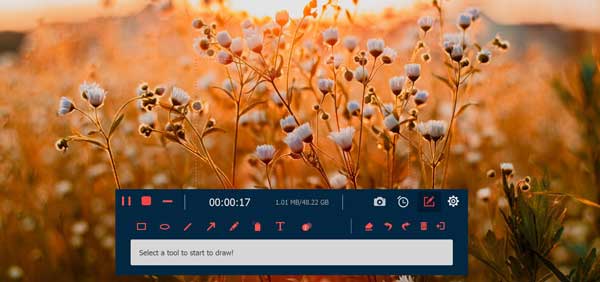
5. lépés.Ha a rögzítés befejeződött, kattintson a "Mentés" gombra a fájl mentésének megerősítéséhez. A képernyő megkérdezi, hogy milyen útvonalon szeretné menteni a felvételi fájlt. Válasszon helyet a fájl mentéséhez. Kattintson a "Tovább" gombra a videó kimenet véglegesítéséhez, hogy megosszák barátaival a TikTokon vagy másokon.

PS3 játékmenet rögzítése Capture kártyával
Ár: US$179.99 – Elgato H60
Ha azt szeretné, hogy a konzolos játékfelvételeiket eredeti videó minőségben töltsék fel népszerű platformokra, a rögzítőkártya mindig jó választás. De léteznek technikai akadályok, meglehetősen rejtélyes kitalálni, hogyan rögzíthet játékfelvételeket a Play Station-ön. Így rögzítheti TV-képernyőjét PS3-on rögzítőkártyával.
1. lépés.Csatlakoztassa PS3-át a rögzítőkártyához. Általában az A/V porton keresztül csatlakozik.
2. lépés.Csatlakoztassa a PS3 HDMI kimeneti portját a TV-hez.
3. lépésTelepítse a kapcsolódó szoftvert a rögzítőkártyára. Futtassa a programot.
4. lépés.Kövesse a program utasításait, és kezdje el rögzíteni a PS3 játék visszajátszását.

PS3 játékmenet rögzítése OBS Screen Recorder segítségével
Ár: US$29.99 HDMI-elosztóhoz
Az OBS a legnépszerűbb ingyenes PS3 játékrögzítő, amely kiváló minőségben rögzíti a játékmenet videóit. De az éremnek két oldala van, amikor a videót 60 FPS vagy 120 FPS sebességgel kell rögzíteni; időnként vannak stabilitási problémái, és nem elég felhasználóbarát. Ezenkívül vásárolnia kell egy HDMI-elosztót.
1. lépés.Csatlakoztassa játékrögzítő eszközét, például az Elgato Game Capture HD60-at a PS3-hoz. Csatlakoztasson egy HDMI Splittert a játékrögzítő kártyához. Ezután csatlakoztassa az eszközt a számítógéphez HDMI-kábellel.
2. lépés.Nyissa meg az OBS szoftvert. Kattintson a Hozzáadás gombra, és válassza a Game Capture opciót új forrás hozzáadásához. Válassza ki a rögzítőkártyát az észlelt hardverek listájából. Ezt követően megerősítheti a választását.
3. lépésKattintson a Felvétel indítása lehetőségre a PS3 játékvideó számítógépre történő rögzítéséhez. Ezután a felvételeket ennek megfelelően megoszthatja másokkal a közösségi oldalakon.
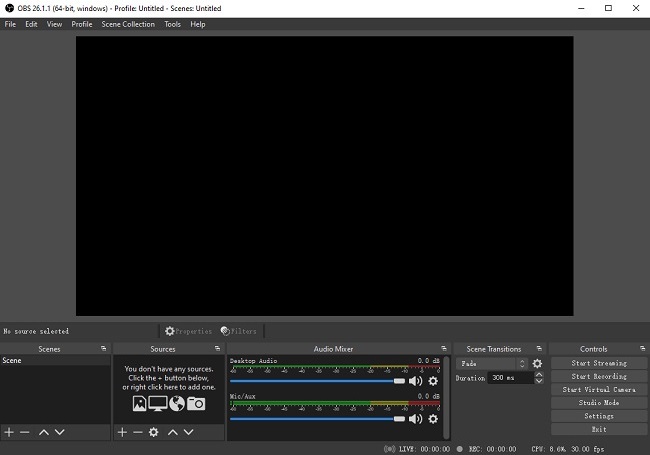
GYIK a PS3 játékmenet rögzítésével kapcsolatban
-
Miért kell HDMI-elosztó a PS3 játékmenet rögzítéséhez?
Ha OBS-t használ PS3-játékvideók rögzítésére, rendelkeznie kell HDMI-elosztóval, amely elkerülheti az audio-videó szinkronizálási problémákat. Ha nagyméretű játékmenetes videókat szeretne rögzíteni, akkor is vásárolnia kell egy HDMI-elosztót, hogy egyszerre rögzítse a hangfájlokat és a videót.
-
Miért csak 60 FPS-es videókat készít a rögzítőkártya a PS3 játékmenethez?
Itt van két lehetőség a problémára. Előfordulhat, hogy elavult firmware-t használ, ami azt jelenti, hogy frissítenie kell a firmware-t. Vagy ha nem USB 3.0-s porthoz csatlakoztatja eszközét, csak frissítse az USB-portot, hogy PS3-játékvideót kívánság szerint nagy felbontásban rögzíthessen.
-
Miért nem támogatja az újonnan vásárolt rögzítőkártyád a PS3-at?
Mert a PS3 rendelkezik egy speciális HDCP funkcióval, amely megtiltja a piacon lévő rögzítőkártyák nagy részének működését. Visszaküldheti a kártyát, vásárolhat egy USB-elosztót, hogy működjön, vagy egy dedikált képernyőrögzítővel rögzítheti a PS3 játékmenetét.
Következtetés
A PS3 a világ egyik legtöbbet eladott konzolja volt, és számos népszerű játékot adtak ki ezen a platformon. Gyakori és zavarba ejtő a PS3 játékmenet rögzítésének megtanulása. Összefoglalva, professzionális képernyőrögzítő szoftver használatát javasoljuk, hogy elkerülje a rögzítőkártya használatával kapcsolatos nyüzsgést és bizonytalanságot.
Biztonságos letöltés
Biztonságos letöltés
